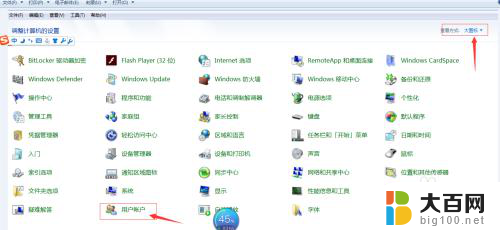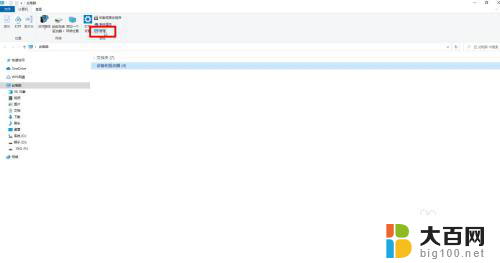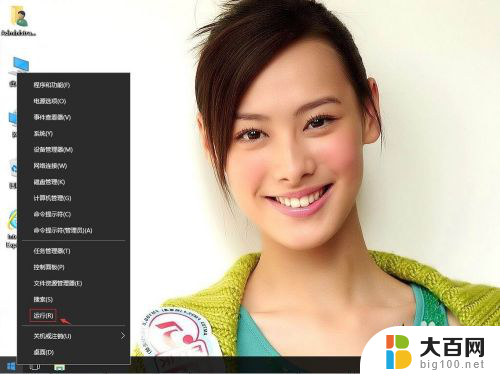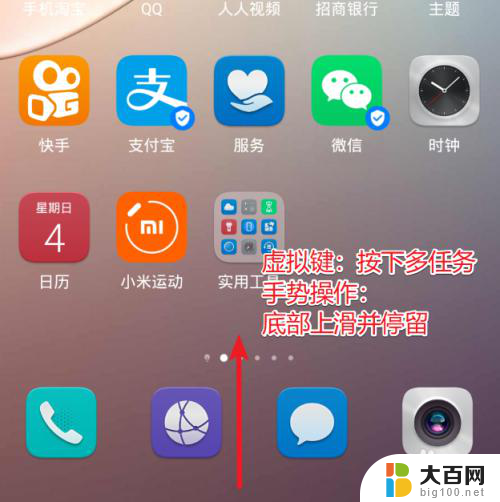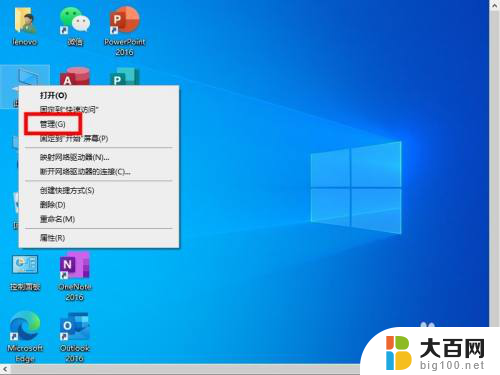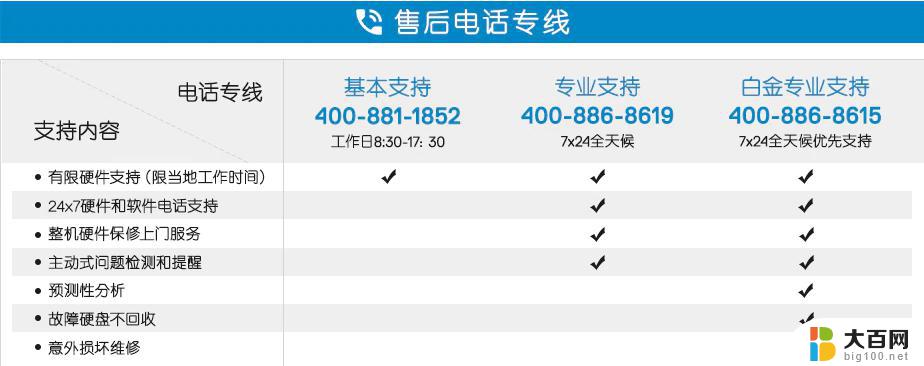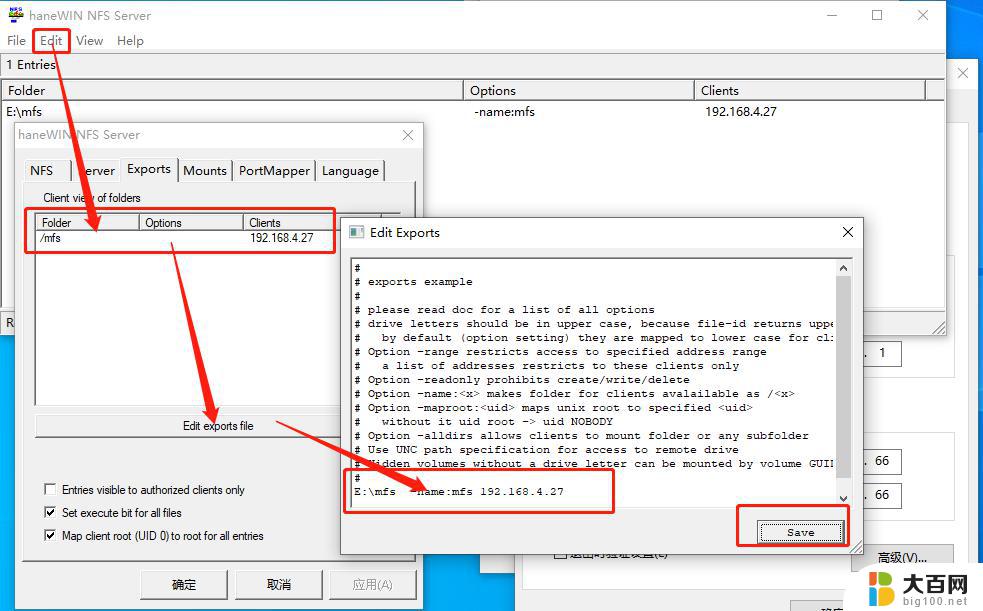服务器打印后处理程序服务 打印机后台程序服务无法正常运行
服务器打印后处理程序服务和打印机后台程序服务是保障打印系统正常运行的重要组成部分,然而近期发现两者运行出现异常,导致打印功能无法正常使用,这种情况严重影响了工作效率,为了尽快解决问题,我们需要对服务器打印后处理程序服务和打印机后台程序服务进行全面检查和调试,确保系统能够恢复正常运行。
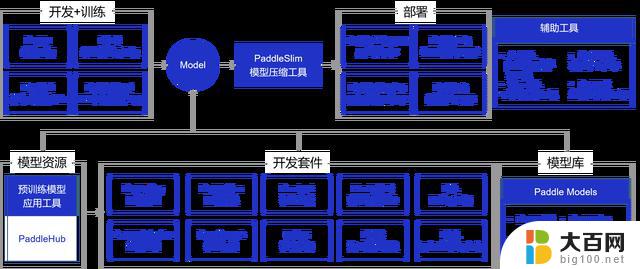
由于目前使用的操作系统多数都是windows xp系统与windows 7操作系统,虽然在这2个版本系统中开启服务程序原理相同。但操作有小区别,编辑这里分别介绍在windows xp系统与windows 7系统下开启“Print Spooler”服务解决打印后台程序服务没有运行的图文教程,希望对新手朋友有实质性的帮助。
通过上面的介绍我们知道只要在计算机服务里开启“Print Spooler”服务即可解决问题,步骤如下:
第一步:在开始运行里输入“services.msc”确定进计算机本地服务。
第二步:“Print Spooler”服务并开启。找到如上图在右侧的服务项里面找到“Print Spooler”服务,双击进入设置开启该服务即可,在“Print Spooler”服务设置窗口中,将“启动类型”设置为“自动”,点击“启动”按钮; 之后如下图:
第三步:启动安装后就可以了,一般都可以解决问题。如果依然提示错误,重新启动电脑后安装即可,极少情况会依然安装出错,如果还出错尝试修复下注册表,进入HKEY_LOCAL_MACHINE\SYSTEM\CurrentControlSet\Services\Spooler目录下,新建一个可扩充字符串值,取名:magePath,其值为:C:\WINDOWS\system32\spoolsv.exe
提示:进入本地服务还可以在桌面选中“我的电脑”,鼠标右键选择“管理”--在“管理”窗口中。选取“服务和应用程序”扩展项目下的“服务”选项,在右侧出现系统服务列表中找到“Print Spooler”服务,双击进入“Print Spooler”服务设置也是一样的。
windows 7系统下解决“打印后台程序服务没有运行”的方法
其实windows7下也是进入计算机本地服务里开启“Print Spooler”服务即可,步骤如下:
第一步:在win7的开始“运行”输入“services.msc”进入系统本地服务管理,这里新手朋友需要注意的是windows7操作系统不象xp系统那样容易找到运行命令框,找不到的朋友请参考:
第二步:进入本地服务管理,在“Print Spooler”服务设置窗口中,将“启动类型”设置为“自动”,点击“启动”按钮;此时系统会尝试启动该服务,设置与xp系统一样了,这里就不重复介绍了。如下图:
将以上设置好了以后现在就可以安装打印机了,就不会象开始那样提示“打印后台程序服务没有运行”的错误提示了,打印机可以正常安装完成。
服务器打印后处理程序服务?通过对比以上不管是windows xp系统还是windows7操作系统解决打印后台程序服务没有运行其原理都是一样的,并且解决办法相当的简单,只需要开启“Print Spooler”服务即可解决。
以上就是服务器打印后处理程序服务的全部内容,如果有任何不清楚的地方,用户可以参考以上小编的步骤进行操作,希望对大家有所帮助。